노션(Notion)의 콜아웃 박스
노션 쓸때 콜아웃 박스를 종종 씁니다.
강조할 사항이 있을때 한눈에 딱 들어오는 편의성이 좋습니다.
강조할 사항이 있을때 한눈에 딱 들어오는 편의성이 좋습니다.
당연히 구글에서 제공하는 기능은 없습니다.
하지만, 만들어 쓸 수 있습니다.
구글 블로그스팟에서 노션(Notion)의 콜아웃 박스 만들어 쓰기
HTML보기 모드에서 편집하기
이전 포스팅에서 구글 블로그의 html 편집 기능에 대해서 설명 했었습니다.
그런데, 자주 쓰지 않는 기능이다보니 쉽게 익숙해 지질 않습니다.
혹시 html 편집 기능을 더 알고 싶으신 분은 아래 박스를 눌러 펼쳐 주세요.
익숙하신 분들은 생략해주세요.
콜아웃 박스 실제 삽입 예시
html보기 편집 화면에서,
제가 아래에서 공유드리는 html코드를 복사해서 붙여 넣으시면,
아래와 같은 콜아웃 박스를 만드실 수 있습니다.
💡
구글 블로그에서도 Notion의 콜아웃 박스를 사용하실 수 있습니다.
일단 박스를 만드시면,
안의 텍스트는 얼마든지 수정이 가능합니다.
콜아웃 박스 HTML 코드
HTML 코드입니다.
아래 박스를 클릭하시면 코드를 보실 수 있습니다.
구글 블로그스팟용 Callout 박스 html 코드입니다. 클릭해서 펼쳐 주세요
아래 점선까지 다 복사해서 붙여 넣어주세요.
점선이 있으면 이후 편집이 쉬워집니다.
--------
<div style="background:#f9f9f9; padding:16px; border-radius:8px; font-size: 95%; display:flex; align-items: center;">
<span style="font-size: 130%; margin-right: 12px;">💡</span>
<div>노션의 콜아웃 박스</div>
</div>
--------
복사해서 붙여 넣으신 후 문구는 얼마든지 수정이 가능합니다.
혹시라도 코드 조회 및 복사에 어려움이 있으신 분은 옆의 링크에서 확인해주세요 : [링크]
편하게 한번에 등록하고 쓰기
기능이 있다고 하더라도,
매번 HTML 보기를 눌러가면서 코드를 복사해 붙여 넣는 것은 참 번거로운 일입니다.
이를 손쉽게 하는 방법을 한번 포스팅 했었습니다.
자세한 설명이 필요하신 분은 위의 포스팅을 방문해주세요.
간략한 설명을 드리면,
아래 사진처럼, 1. 설정 --> 2. 글 템플릿(선택사항) --> 3. html코드 붙여넣기 순서로 하시면 됩니다.
위의 3번에 제가 공유드린 HTML을 넣어주세요.
위와 같이 하시면,
새 글을 작성을 누르시면, 아래와 같이 콜아웃 박스가 매번 자동으로 세팅되어 나옵니다.
맺음말
구글 블로그는 처음에는 정말 기능이 없다. 라고 좌절하다가고,
알면 알 수록 다양한 활용이 가능합니다.
하지만, 그냥 자동으로 해주면 안될까하는 아쉬움도 큽니다.


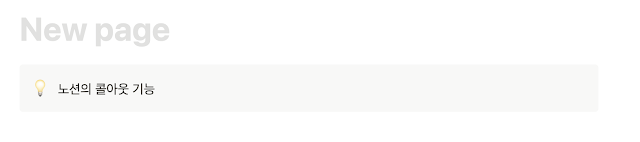





좋은 기능을 많이 알려주셔서 제 블로그 스팟을 꾸미는데도 도움이 많이 되었습니다. 혹시 2차 도메인을 입히신 이유가 있을까요?
답글삭제안녕하세요. 좋게 말씀해주셔서 감사합니다.
삭제여러 테스트를 해봤는데 2차 도메인을 입히는 편이 구글 써치 콘솔에 색인에 유리했습니다. 나중에 애드센스 확장하기에도 수월한 장점도 있구요.
제 블로그 글로도 포스팅 해놓은 것이 있습니다.
https://www.cafe4rock.com/2025/06/blogger-indexing-domain-connection-20250613.html
이 글 참조해보세요.
그리고 2차도메인 연결법도 정리해 둔 것이 있습니다.
https://www.cafe4rock.com/2025/06/connect-blogspot-domain-20250608.html
더 궁금하신것은 댓글 주세요. 감사합니다.